재테크를 시작하는 초보자에게 엑셀 가계부는 매우 유용한 도구입니다. 손으로 일일이 가계를 기록하는 것이 번거롭게 느껴지는 분들이나, 스마트폰 앱이 불편하다고 느끼시는 분들께 특히 추천드립니다. 엑셀은 처음 접할 때 쉽지 않게 느껴질 수 있지만, 기본 기능만 익히면 나만의 가계부를 손쉽게 만들 수 있습니다. 본 글에서는 엑셀을 처음 사용하는 분들도 따라 할 수 있도록, 가계부를 만드는 방법을 단계별로 안내해드리겠습니다.

엑셀 가계부의 장점
엑셀 가계부는 여러 가지 장점을 가지고 있습니다. 주된 장점은 다음과 같습니다.
- 자동 계산 기능으로 지출 및 수입 합산이 간편합니다.
- 디자인을 자유롭게 수정할 수 있어 개인의 취향에 맞는 양식을 만들 수 있습니다.
- 월별로 시트를 분리해 장기적인 재정 관리를 용이하게 할 수 있습니다.
가계부 기본 구조 설정하기
첫번째 단계로, 엑셀 파일을 열고 다음과 같은 열(Column)을 설정하여 가계부의 기본 틀을 만들어주세요:
- 날짜
- 분류 (예: 식비, 교통비 등)
- 내용 (어떤 항목인지 간단히 기재)
- 지출
- 수입
- 메모 (부가적인 사항 기재)
각 항목에 맞추어 정보를 입력하면 됩니다. 지출은 숫자만 입력하고, 수입 또한 적합한 열에 기입하면 됩니다. 각 줄마다 한 건의 거래를 기록하는 것이 관리하기 더욱 수월합니다.
자동 합계 기능 활용하기
매달 소비 및 수입을 파악하고 싶다면, 하단에 자동 합계 수식을 입력하여 사용할 수 있습니다. 예를 들어, 지출 합계를 확인하고 싶다면 =SUM(지출셀범위)와 같이 입력합니다. 예시로는 =SUM(D2:D31), 이는 D열의 2번째 줄부터 31번째 줄까지의 합산을 구하는 것입니다. 각 열을 구분하여 수입과 지출을 정리하는 것이 정확한 합계를 구하는 데 도움이 됩니다.
월별 시트 구성하기
엑셀의 ‘시트 복제’ 기능을 이용하여 매월 가계부를 기록할 수 있도록 준비하세요. 1월, 2월 등으로 시트를 생성하면 매달 동일한 포맷을 활용할 수 있어 반복적인 작업이 줄어듭니다. 이렇게 하면 월별 지출 관리가 훨씬 용이해집니다.
분류 항목 정리하기
각 지출을 분류하는 ‘분류’ 칸에서는 아래와 같은 항목들을 선택하여 입력할 수 있습니다.
- 식비
- 주거비
- 교통비
- 통신비
- 쇼핑
- 건강
- 교육
- 여가
- 기타
일관된 카테고리 분류는 이후 필터 기능이나 피벗 테이블을 통해 항목별 지출 통계를 작성하는 데 큰 도움이 됩니다.
자주 묻는 질문 (FAQ)
Q. 엑셀을 잘 못하는 사람도 가계부를 만들 수 있나요?
A. 기본적인 셀 입력과 간단한 SUM 함수 정도만 익힐 수 있다면 누구나 가계부를 사용할 수 있습니다. 복잡한 수식은 필요하지 않으니 걱정하지 않으셔도 됩니다.
Q. 디자인을 어떻게 설정하나요?
A. 중요한 항목(예: 총합, 예산 초과 항목)에 색상이나 조건부 서식을 활용하면 더욱 보기 좋은 가계부를 만들 수 있습니다.
Q. 구글 스프레드시트에서도 가능한가요?
A. 네, 엑셀과 유사한 방식으로 작성할 수 있으며, 모바일에서도 쉽게 접근 가능하기 때문에 활용도가 높습니다.
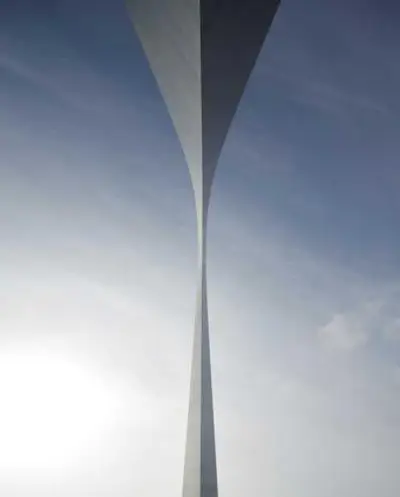
마무리하며
엑셀 가계부는 사용자가 원하는 방식으로 쉽게 설계할 수 있는 훌륭한 도구입니다. 초기 설정이 간단하더라도 처음부터 복잡하게 만들지 않고, 차츰차츰 발전시켜 나가는 것이 중요합니다. 지속적으로 기록하고, 매달 지출 흐름을 점검하는 습관을 기르면 재정 관리를 더욱 효율적으로 할 수 있습니다. 오늘부터 여러분도 나만의 엑셀 가계부를 만들어 보세요. 돈의 흐름을 명확히 파악하게 될 것입니다.
가계부를 잘 관리함으로써 자신의 소비 패턴을 이해하고, 필요한 지출을 조정하여 더 나은 재정 관리를 할 수 있습니다. 오늘부터 여러분의 재테크 여정을 시작해 보세요!
자주 찾는 질문 Q&A
엑셀을 처음 사용하는 사람도 가계부를 만들 수 있나요?
네, 기본적인 셀 사용법과 간단한 수식만 알면 누구나 쉽게 가계부를 작성할 수 있습니다. 복잡한 계산식은 필요하지 않으니 걱정하지 않으셔도 됩니다.
가계부의 디자인은 어떻게 변경하나요?
중요한 항목에 색상을 추가하거나 조건부 서식을 사용하면 더 보기 좋은 가계부를 만들 수 있습니다. 원하는 대로 조정해 보세요.
구글 스프레드시트에서도 가계부를 작성할 수 있나요?
네, 구글 스프레드시트에서도 엑셀과 유사한 방식으로 손쉽게 가계부를 작성할 수 있고, 모바일에서도 접근이 용이합니다.